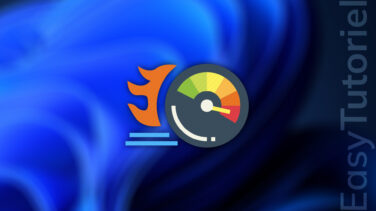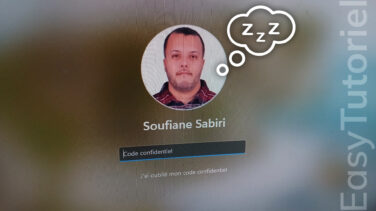Comment installer Facebook Messenger sur Windows 11
Voulez-vous faire des appels vidéo sans coupures à partir de votre PC ?
Facebook Messenger est disponible en version Desktop depuis avril 2020 et beaucoup de gens l'utilisent pour communiquer avec leurs proches et collaborateurs.
Vous pouvez aussi installer Messenger sur Windows 10 en utilisant les même étapes sur ce tutoriel.
L'application Messenger pour Windows a connu de nombreuses améliorations et vous pouvez l'utiliser pour créer ou participer à des salons, effectuer des appels vidéo en utilisant votre webcam ou seulement par audio.
Dans ce tutoriel, vous allez voir comment installer Facebook Messenger sur Windows 11 gratuitement.
Installer Facebook Messenger sur Windows 11 gratuitement
1. Ouvrir Microsoft Store à partir de Démarrer
Ouvrez le menu Démarrer puis cherchez et lancez "Microsoft Store"
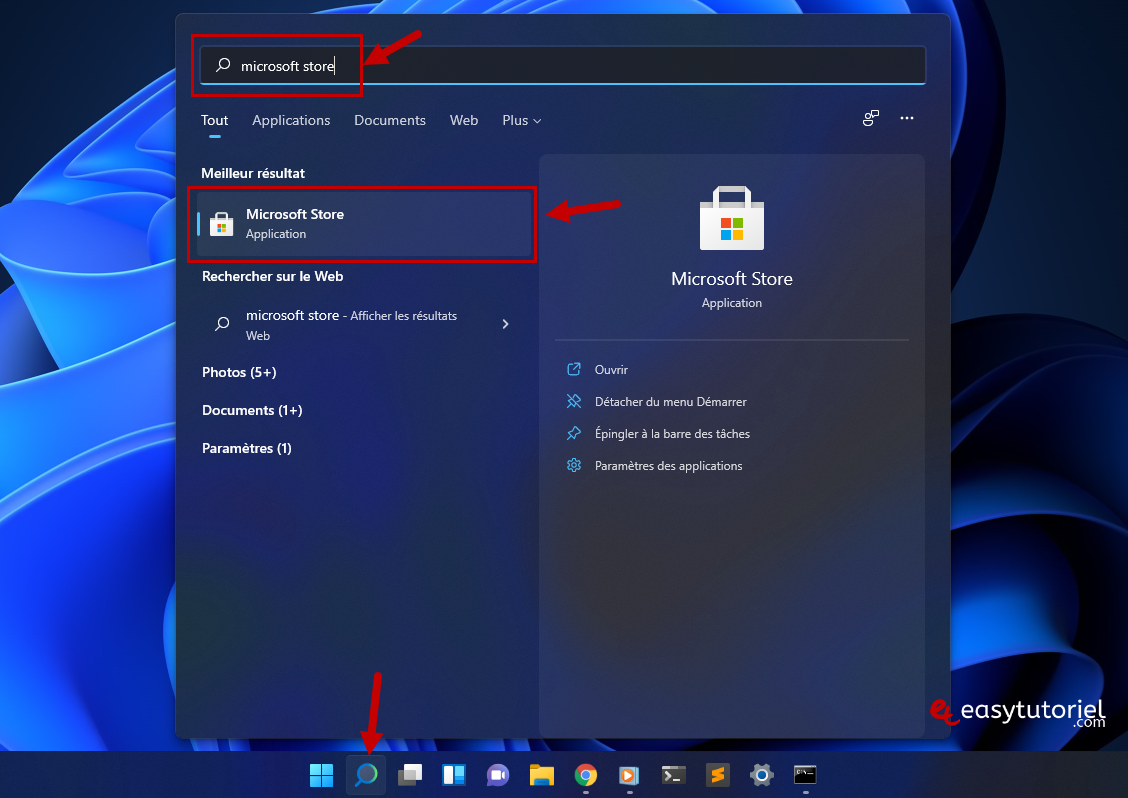
2. Chercher Messenger dans Microsoft Store
Mettez "Messenger" dans la zone de recherche puis cliquez sur "Messenger"
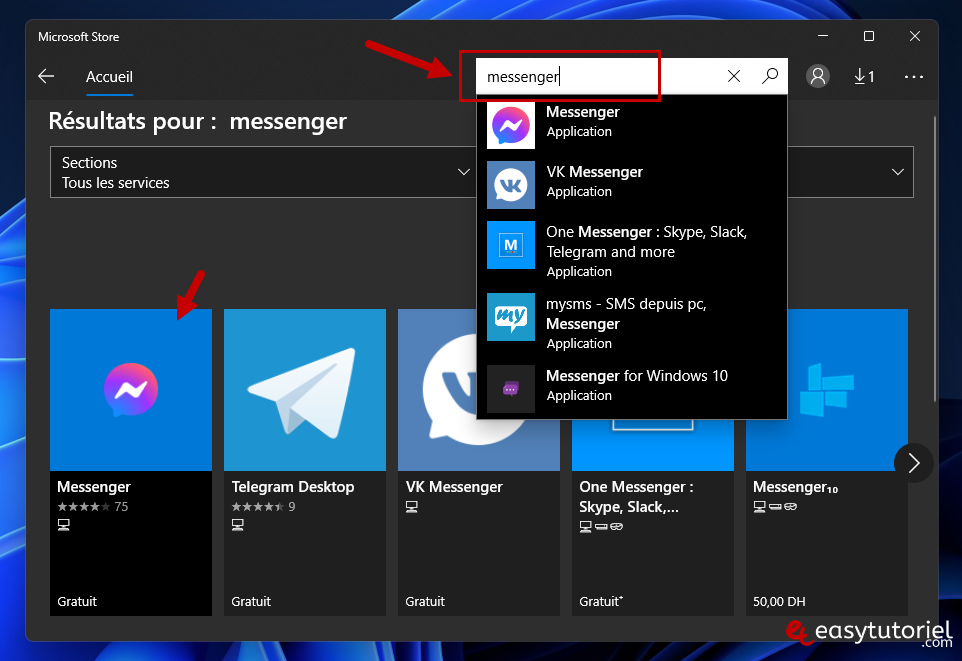
Cliquez sur "Obtenir" puis sur "Installer"
L'application va s'installer automatiquement après le téléchargement...
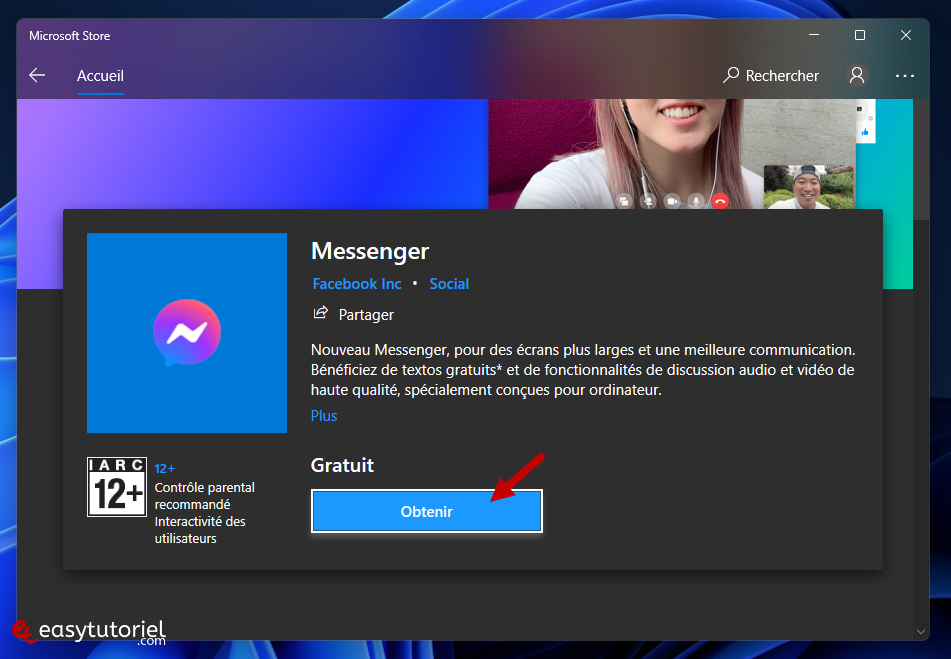
3. Ouvrir Messenger à partir de Démarrer
Vous pouvez lancer Messenger à partir du menu Démarrer, si vous allez l'utiliser fréquemment pensez à l'épingler dans la barre des tâches.
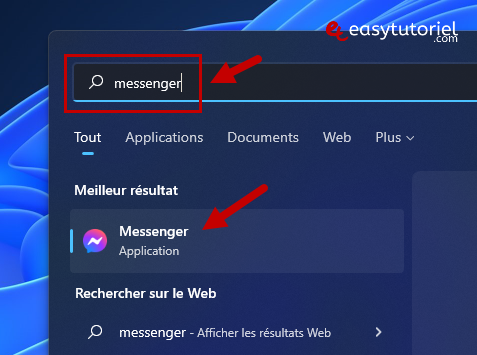
Cliquez sur "Se connecter avec Facebook"
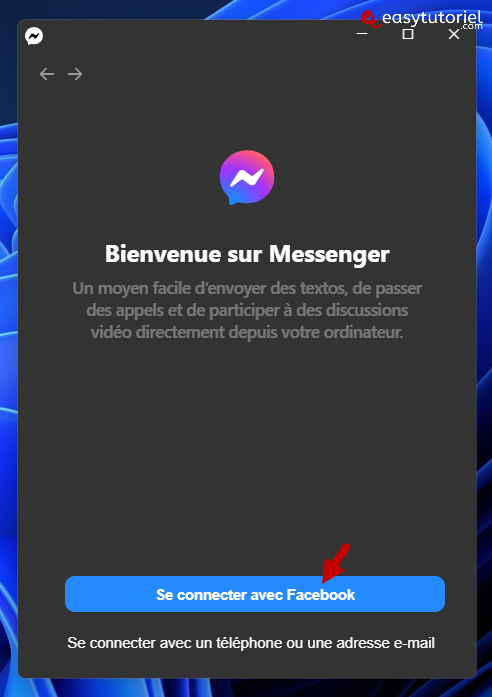
Sur votre navigateur web connectez-vous à Facebook puis cliquez sur "Ouvrir Messenger sur ordinateur"
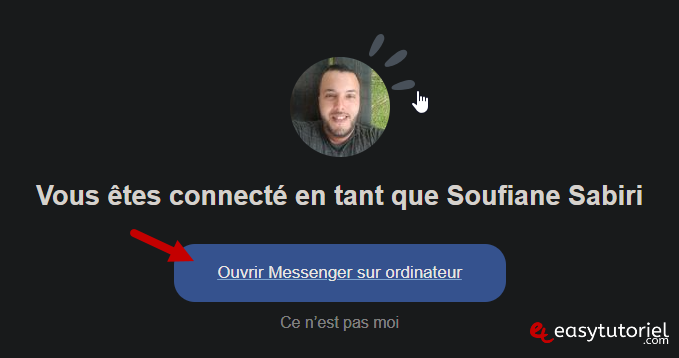
Et voilà ! Messenger est installé avec succès !
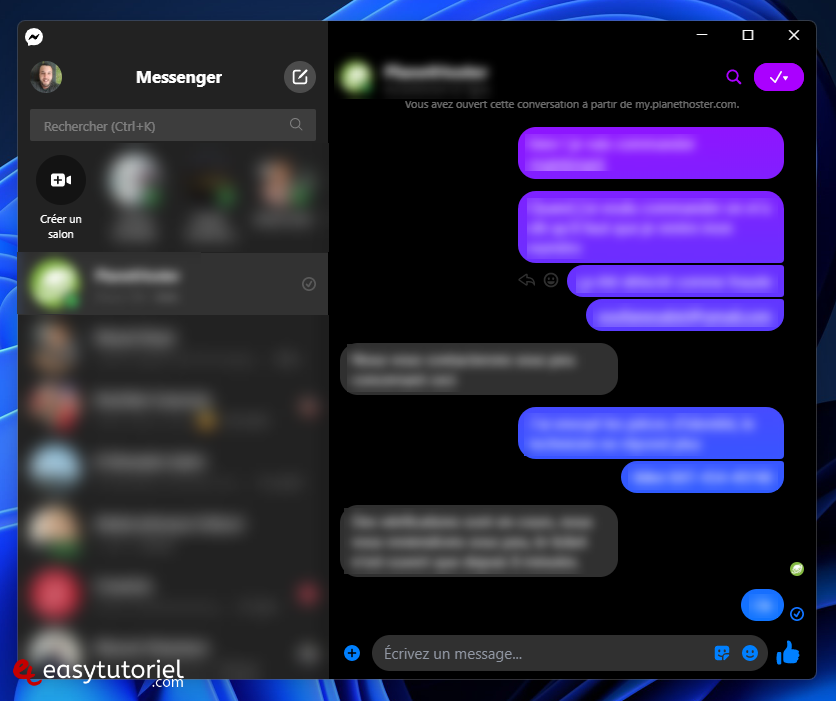
4. Accéder aux Préférences de Messenger
Pour accéder aux paramètres/préférences de Messenger cliquez sur l'icône située en haut à gauche de la fenêtre puis cliquez sur "Messenger" > "Préférences"
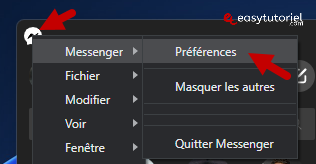
Vous pouvez vous déconnecter ou changer les paramètres comme :
- Statut en ligne
- Notifications
- Apparence
- Paramètres des appels
- Langue
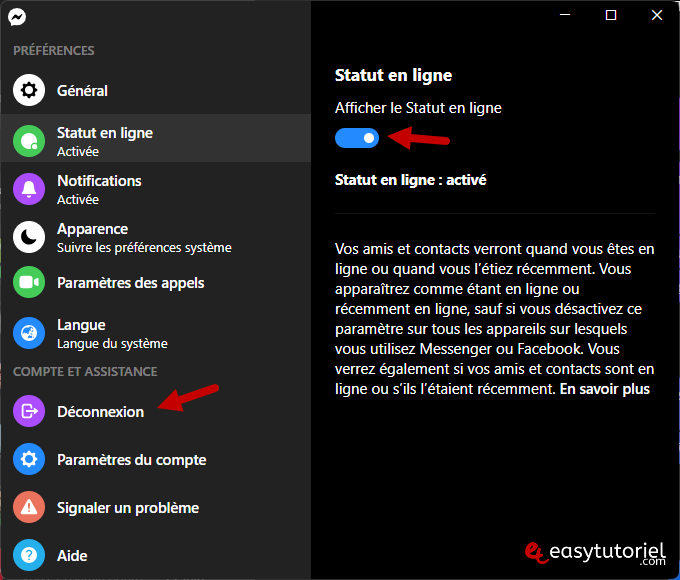
5. Désinstaller Facebook Messenger sur Windows 11
Pour désinstaller l'application Messenger il suffit d'ouvrir le menu contextuel de Démarrer à l'aide de Windows+X puis cliquez sur "Applications et fonctionnalités"
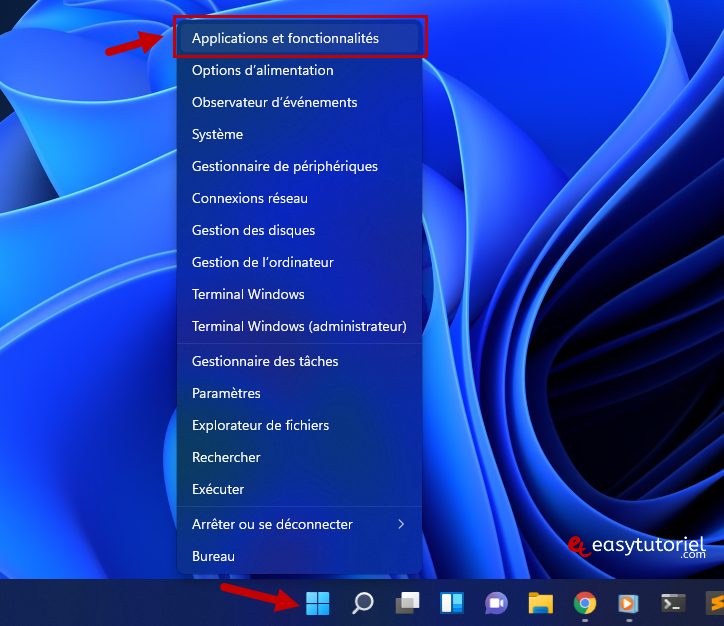
Cherchez "Messenger" puis désinstallez l'application quand vous le souhaitez...
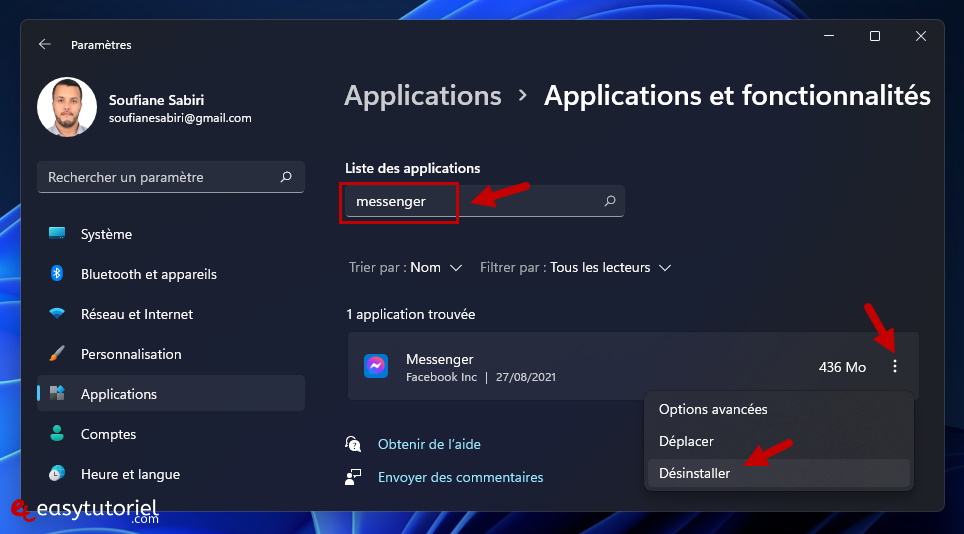
Félicitations ! Vous savez comment installer et désinstaller Messenger sur Windows 11 de A à Z !
Merci de votre lecture 😉
Si vous avez des questions n'hésitez pas à laisser un commentaire, au prochain tutoriel sur Easytutoriel 😊